柯尼卡美能达2282MF驱动软件是为同型号的柯尼卡美能达打印机推出的软件,安装在电脑上后,我们就可以快速使用柯尼卡美能达2282MF打印机进行打印了,还可以通过电脑来控制打印机,实现高效打印。

柯尼卡美能达2282MF打印机能为中小型企业的部门以及业务组提供便捷高效的打印服务,驱动内置了许多实用功能,用户可以根据自己的需求选择,将打印机的所有性能充分发挥,帮助你更好的完成日常办公中的文件打印。
柯尼卡美能达2282MF驱动特点介绍
1、内置丰富的实用工具
2、能够充分发挥打印机性能
3、让打印机根据符合你的使用习惯
柯尼卡美能达2282MF驱动安装方法
1、从“桌面”——”开始“——”设备与打印机“
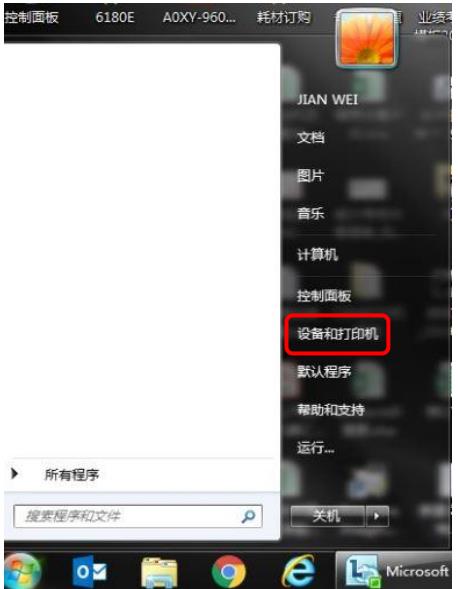
2、点击左上方的“添加打印机”
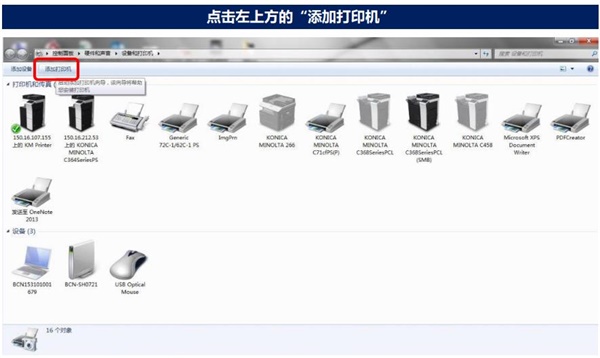
3、选择“添加网络,无线或Bluetooth打印机”
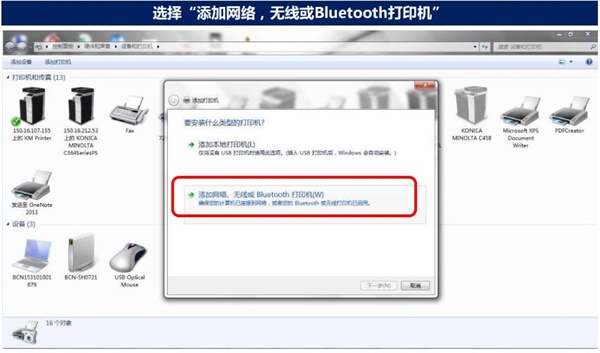
4、选择“我需要的打印机不在列表中”的选项
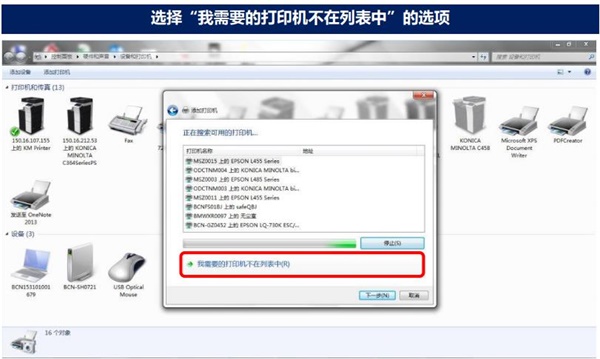
5、选择“使用TCP-IP地址或主机名添加打印机” ——”下一步”
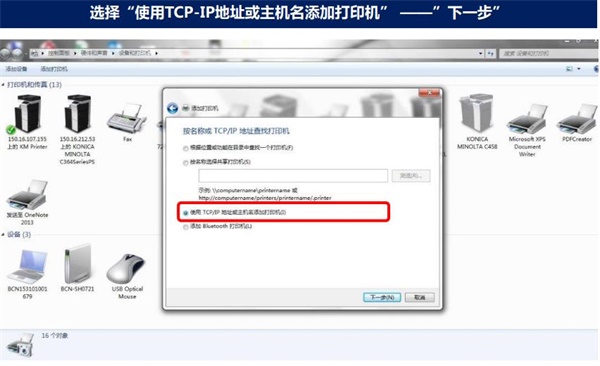
6、在下拉菜单选择TCP/IP设备——下一步
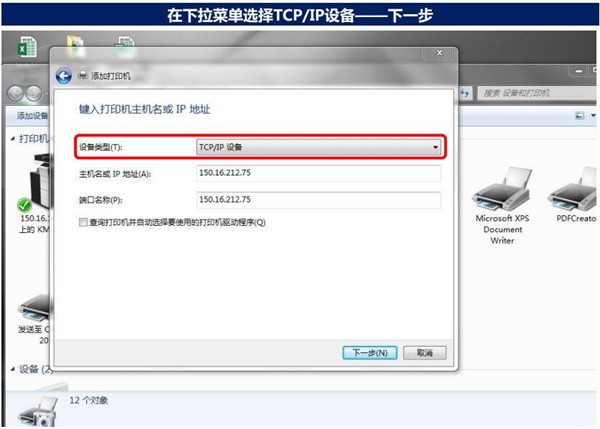
7、将设置好的IP地址和设备的端口名输入——下一步
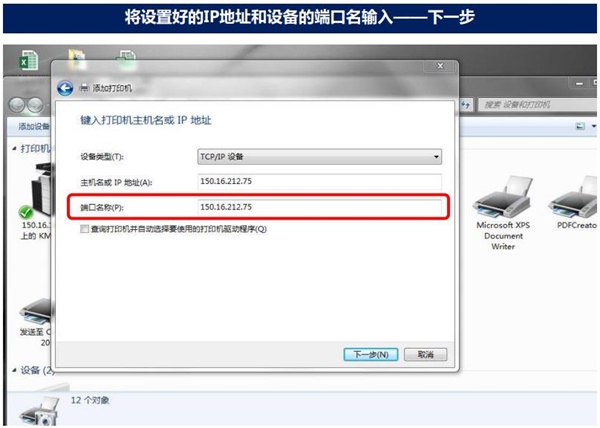
8、安装软件,选择从“从磁盘安装”——”下一步“
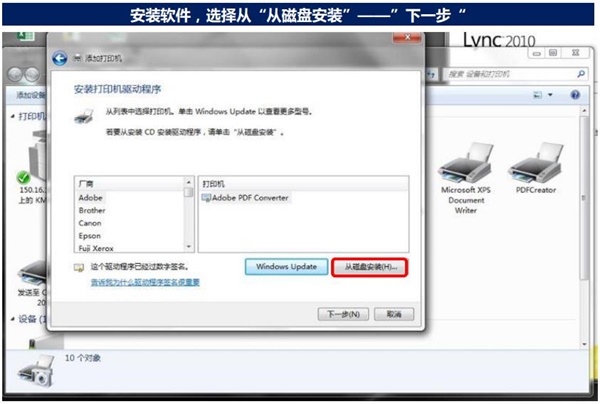
9、“浏览”后,选择下载的驱动文件夹所在路径,选定后,“打开‘
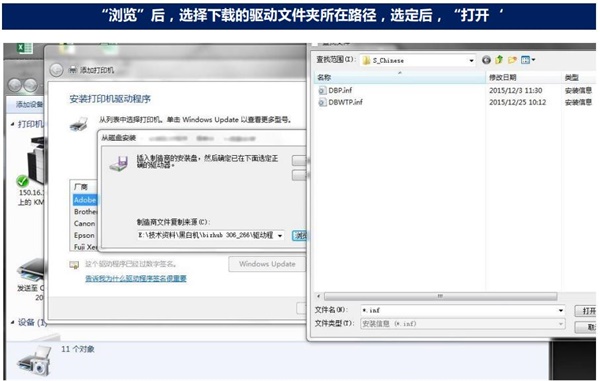
10、再次出现“添加打印机向导”的界面——”下一步”
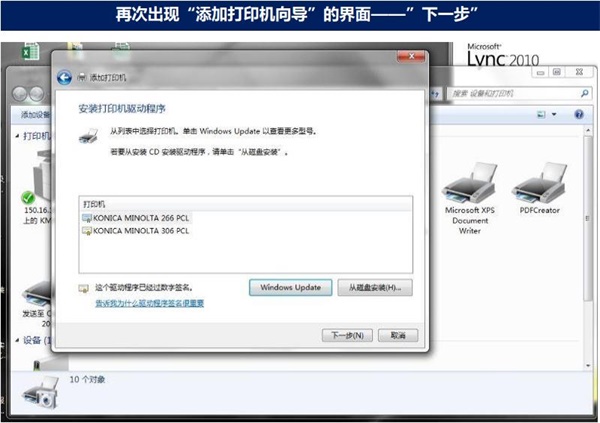
11、“替换”
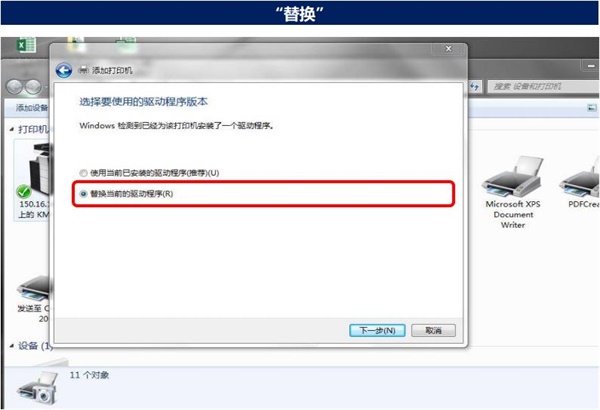
12、设置打印机驱动设备名称,点击“下一步”
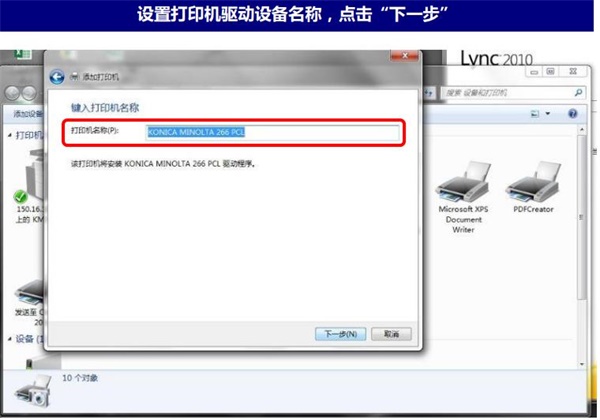
13、根据自身需要选择“不共享”或“不共享”
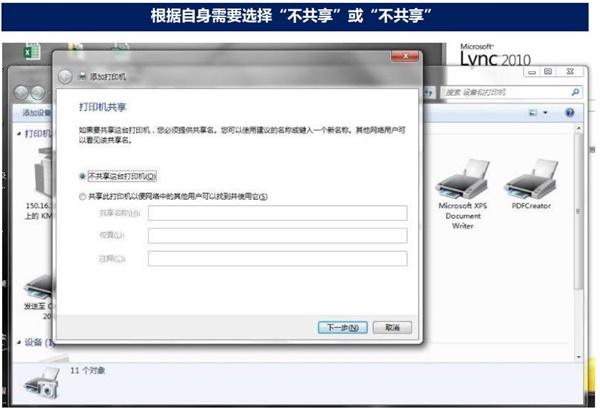
14、打印测试页,根据自身需要点选,点击完成
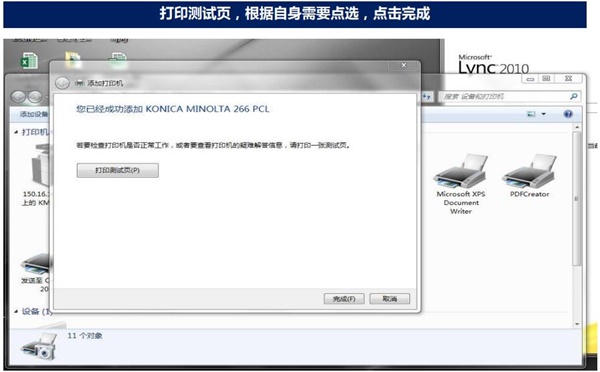
柯尼卡美能达2282MF打印机使用方法
bizhub打印机墨粉清零
打印机清零操作需要将打印机进行通电,打开打印机前盖,然后先进行清除操作。清除完成后再重新启用,按下启用按钮并根据提示完成清零操作。具体步骤如下:
1、第一步,先打开打印机的电源和前盖,如图所示;

2、接着,用手指长按住“清除”按键直到界面中出现“更换硒鼓”;

3、紧接着,按下启用按钮;
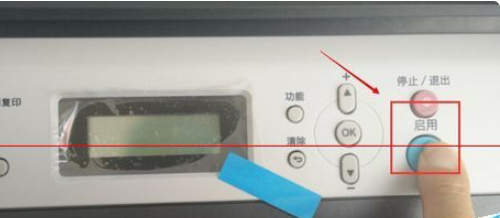
4、这时候再长按住向上的“+”键,直至出现数字为止;

5、紧接着,连续点按“+”键,直到出现数字“11”;
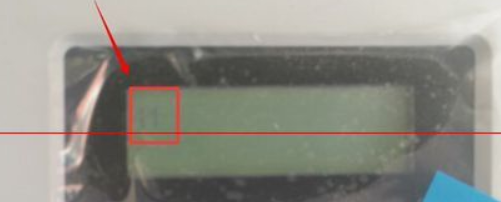
6、最后,按下“OK”键,关闭前盖,就完成了清零操作了。

注意事项:
打印机清零操作过程中,需要长按的按钮一定要长按才会出现提示进行下一步的操作完成清零。不可点按放开。
柯尼卡美能达2282MF驱动相关介绍
产品类型:黑白激光多功能一体机
产品功能:复印/打印/扫描/传真
打印分辨率:600×600dpi
打印速度:22ppm
打印内存:256MB
最大页面:A4
接口类型:USB2.0
硬件ID:
【打印】USBPRINT\KONICA_MINOLTAbizhub44F8
【扫描】USB\VID_232B&PID_FF21&MI_01






















